这是个基于three.js的插件,预览地址:戳这里
使用方法:
1、这个插件的用法很简单,引入如下2个js
2、初始化一下,(具体各种参数配置根据情况而定)
var PSV = new PhotoSphereViewer({ // 全景图的完整路径 panorama: 'images/360img03.jpg', // 放全景图的元素 container: div })
配置参数
下面是该全景图插件的所有可用配置参数:
panorama:必填参数,全景图的路径。 container:必填参数,放置全景图的div元素。 autoload:可选,默认值为true,true为自动调用全景图,false为在后面加载全景图(通过.load()方法)。 usexmpdata:可选,默认值为true,如果Photo Sphere Viewer必须读入XMP数据则为true。 default_position:可选,默认值为{},定义默认的位置,及用户看见的第一个点,例如:{long: Math.PI, lat: Math.PI/2}。 min_fov:可选,默认值为30,观察的最小区域,单位degrees,在1-179之间。 max_fov:可选,默认值为90,观察的最大区域,单位degrees,在1-179之间。 allow_user_interactions:可选,默认值为true,设置为false则禁止用户和全景图交互(导航条不可用)。 tilt_up_max:可选,默认值为Math.PI/2,向上倾斜的最大角度,单位radians。 tilt_down_max:可选,默认值为Math.PI/2,向下倾斜的最大角度,单位radians。 zoom_level:可选,默认值为0,默认的缩放级别,值在0-100之间。 long_offset:可选,默认值为PI/360,mouse/touch移动时每像素经过的经度值。 lat_offset:可选,默认值为PI/180,mouse/touch移动时每像素经过的纬度值。 time_anim:可选,默认值为2000,全景图在time_anim毫秒后会自动进行动画。(设置为false禁用它) theta_offset:过时的选项,可选,默认值为1440,自动动画时水平方向的速度。 anim_speed:可选,默认值为2rpm,动画的速度,每秒/分钟多少radians/degrees/revolutions。 navbar:可选值,默认为false。显示导航条。 navbar_style:可选值,默认为{}。导航条的自定义样式。下面是可用的样式列表: backgroundColor:导航条的背景颜色,默认值为rgba(61, 61, 61, 0.5)。 buttonsColor:按钮的前景颜色,默认值为transparent。 activeButtonsBackgroundColor:按钮激活状态的背景颜色,默认值为rgba(255, 255, 255, 0.1)。 buttonsHeight:按钮的高度,单位像素,默认值为20。 autorotateThickness:autorotate图标的厚度,单位像素,默认值为1。 zoomRangeWidth:缩放的范围,单位显示,默认值50。 zoomRangeThickness:缩放的范围的厚度,单位像素,默认值1。 zoomRangeDisk:缩放范围的圆盘直径,单位像素,默认值为7。 fullscreenRatio:全屏图标的比例,默认值为3/4。 fullscreenThickness:全屏图标的厚度,单位像素,默认值为2。 loading_msg:可选,默认值为Loading…,图片加载时的提示文字。 loading_img:可选,默认值为null,在加载时显示的图片的路径。 size:可选,默认值null,全景图容器的最终尺寸。例如:{width: 500, height: 300}。 onready:可选值,默认值为null。当全景图准备就绪并且第一张图片显示时的回调函数。
3、上面demo的代码
360全景图[if IE]> <script src="http://libs.useso.com/js/html5shiv/3.7/html5shiv.min.js"></script> <![endif]旋转查看效果
*{ margin: 0; padding: 0; list-style: none; box-sizing: border-box; text-decoration: none; border: 0; outline: 0; } .main{ max-width: 640px; width: 100%; margin: 0 auto; } .main h3{ text-align: center; padding: 10px 0; }
/** * Created by Administrator on 2016/11/29. window.onload=function(){ getTitleHeight(); loadingAllImg(); } canvasHeight; function getTitleHeight(){ var title=document.getElementById('title'); var titleHeight=parseFloat(getComputedStyle(title).height); var maxHeight=window.innerHeight; canvasHeight=parseFloat(maxHeight-titleHeight)+'px'; } loadingAllImg(){ var div = document.getElementById('container'); var PSV = new PhotoSphereViewer({ // 全景图的完整路径 panorama: 'images/360img03.jpg', // 放全景图的元素 container: div, // 可选,默认值为2000,全景图在time_anim毫秒后会自动进行动画。(设置为false禁用它) time_anim: false, // 可选值,默认为false。显示导航条。 navbar: true, // 可选,默认值null,全景图容器的最终尺寸。例如:{width: 500, height: 300}。 size: { width: '100%', height: canvasHeight } }); }
同时,在github上面,大家搜索(Photo Sphere Viewer),也能找到!目前这个插件感觉还不是很完善。
提示:转自
 相关文章
相关文章
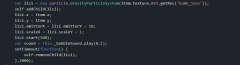
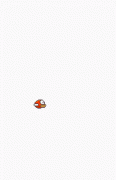
 精彩导读
精彩导读 热门资讯
热门资讯 关注我们
关注我们
